iMessage es el servicio de mensajería instantánea de Apple para dispositivos como iPhone, iPad y Mac. Lanzado en 2011 con iOS 5, iMessage permite a los usuarios enviar mensajes, fotos, pegatinas y mucho más entre cualquier dispositivo de Apple a través de Internet.
Entonces, ¿cuáles son las diferencias entre iMessage y los mensajes de texto normales? Y ¿cómo se configura iMessage para usarlo en tu iPhone?
Sigue leyendo para descubrirlo!
Relaciones:
- ¿iMessage no funciona iOS 12? Soluciona los problemas de la app Mensajes
- Cómo usar el chat en grupo de iMessage en iPhone o iPad
- Cómo usar la función de sincronización de Mensajes en iCloud
- La guía completa para desactivar y volver a registrar iMessage (y FaceTime)
- GIFs
- Enlaces
- Fotos
- Vídeos
- Localizaciones
- Documentos
- Grabaciones de voz
- Animaciones de Memoji
- Y mucho más…
- el destinatario no utiliza iMessage
- el destinatario no tiene conexión a Internet
- no tienes conexión a Internet
- iMessage está desactivado.
¿Cuál es la diferencia entre iMessage y un mensaje de texto?
Ambos son formas de enviar texto o fotos a tus contactos, y puedes enviar cualquiera de ellos con la app Mensajes de tu iPhone. Pero iMessages y los mensajes de texto no son lo mismo.
Aquí tienes las principales diferencias entre un mensaje de texto y un iMessage:
Los iMessages son azules
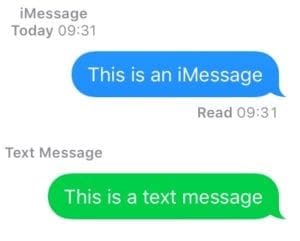
Apartémonos de lo más obvio: los iMessages aparecen en burbujas azules en tu iPhone mientras que los mensajes de texto aparecen en burbujas verdes.
Pero eso solo ocurre para que puedas distinguirlos. Hay más cosas bajo la superficie.
Los iMessages utilizan Internet
La principal diferencia entre los iMessages y los mensajes de texto es cómo envían los datos. Los mensajes de texto utilizan tu conexión celular, rebotando de torre celular a torre celular. Mientras tanto, los iMessages transfieren los datos utilizando Internet.
Así que necesitas Wi-Fi o datos celulares para enviar un iMessage, pero puedes utilizar cualquier recepción celular para enviar un mensaje de texto.
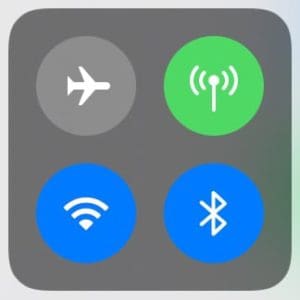
Los iMessages son gratuitos a través de Wi-Fi, pero utilizan tu asignación de datos en caso contrario. Y los mensajes de texto siempre salen de la asignación de tu contrato de móvil. Aunque la mayoría de los contratos ofrecen textos ilimitados hoy en día.
La mayoría de nosotros tenemos Wi-Fi en casa, en el trabajo e incluso en el tren con 3G, 4G o 5G extendiéndose para llenar los espacios entre ellos. Eso significa que casi siempre podemos tener nuestro iPhone en línea para enviar un iMessage.
Dicho esto, todavía hay lugares con mala conexión de datos celulares y sin Wi-Fi. En estos lugares no puedes enviar ni recibir iMessages, pero si tienes alguna recepción celular puedes enviar un texto.
Los iMessages son sólo para usuarios de Apple
iMessage sólo es compatible con los dispositivos de Apple. Eso significa que no puedes enviar un iMessage a tus amigos de Android.
En el lado positivo, no necesitas hacer nada diferente cuando envíes un mensaje a alguien sin productos de Apple. Utiliza la aplicación Mensajes como lo harías normalmente y tu iPhone enviará automáticamente un mensaje de texto en su lugar.
¿Cuál es la diferencia entre SMS y MMS?
En la discusión de iMessage frente a los mensajes de texto, es posible que hayas escuchado los términos SMS o MMS. Se refieren a los dos tipos diferentes de mensajes de texto estándar que puedes enviar.
SMS significa Servicio de Mensajes Cortos. Son los textos normales que envías y que no son más que letras y símbolos, o quizás algún emoji. Estos pequeños mensajes suelen estar incluidos en su contrato de telefonía móvil, y cada SMS cuenta con un máximo de 160 caracteres.
MMS significa Servicio de Mensajes Multimedia y es lo que le permite enviar fotos y clips de voz a través del texto. Normalmente, tu operador de telefonía móvil te cobrará un suplemento por enviar mensajes MMS, aunque la cantidad variará.
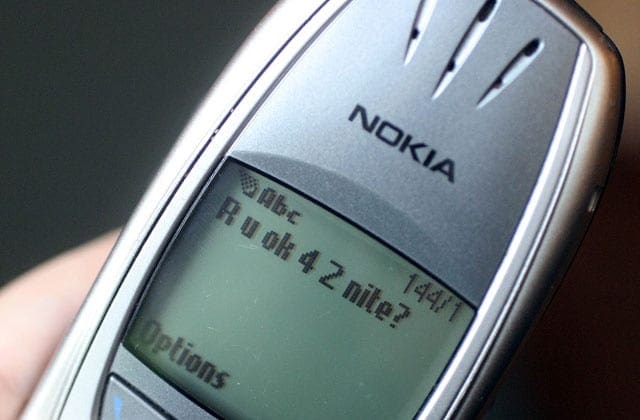
¿Cuáles son las ventajas de iMessage sobre los mensajes de texto?
Ahora ya conoces algunas de las diferencias clave entre el funcionamiento de los mensajes de texto y de iMessages. Así que probablemente quieras saber por qué alguien se preocuparía por usar uno sobre el otro. ¿Cuáles son las ventajas de iMessage en comparación con los mensajes de texto?
Gracias a la flexibilidad que permite el envío de mensajes a través de Internet, iMessage ofrece un montón de funciones adicionales que no se consiguen con los mensajes de texto. A continuación te presentamos nuestras ventajas favoritas de iMessage.
Encriptación de extremo a extremo
La privacidad es muy importante para Apple, por eso todo lo que envías como iMessage está encriptado de extremo a extremo. Esto significa que nadie puede interceptarlo o leerlo excepto la persona a la que se lo envías, ni siquiera Apple.
De hecho, la gente ni siquiera puede forzar la entrada a tus iMessages si tiene tu dispositivo. No sin tu código de acceso. Apple ha recibido críticas del gobierno estadounidense por esta misma razón, ya que no puede revelar los iMessages aunque quiera.
Recibos de lectura y escritura en vivo
Los iMessages te dan la posibilidad de ver cuándo la gente recibe y lee tus mensajes. Después de que alguien reciba tu iMessage dice Entregado en letra pequeña debajo de la burbuja en la aplicación Mensajes. Una vez que lo abren, la letra pequeña cambia a Leído con la hora al lado.
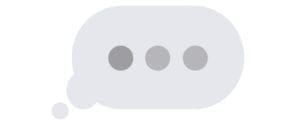
Incluso mejor que eso, tres puntos parpadeantes (…) aparecen cuando alguien está escribiendo un texto para ti. Para que sepas que debes esperarlo!
Añade efectos y pegatinas
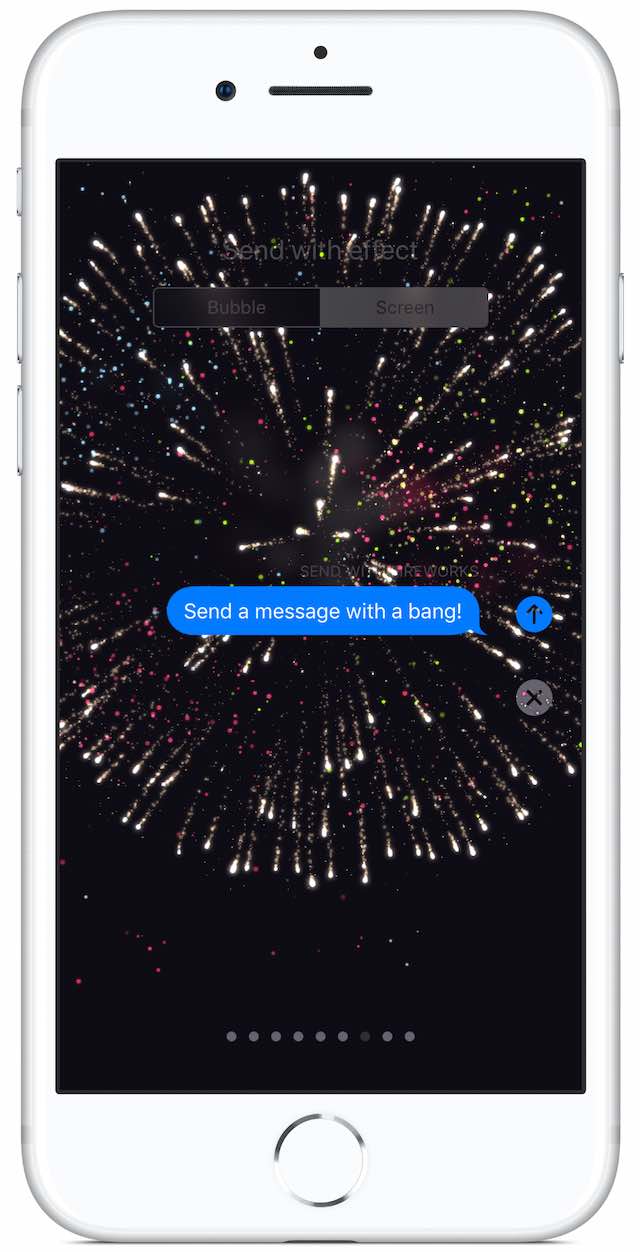
Apple sigue añadiendo más y más funciones nuevas a iMessage con cada nueva versión de iOS. Ahora puedes enviar tus mensajes con un efecto para enfatizar lo que quieres decir. O responder rápidamente etiquetando burbujas con una pegatina.
Hay un montón de funciones extra para hacer más divertida la mensajería que solo están disponibles cuando envías iMessages. Si tu iPhone utiliza Face ID, crea un vídeo Memoji que refleje tus expresiones. Incluso puedes añadir efectos de pantalla completa a tus mensajes.
Sincronizar mensajes entre dispositivos
Bien, gracias a las recientes actualizaciones de iOS, también puedes hacer esto con los mensajes de texto. Pero necesitas los dispositivos de Apple para que funcione.
A medida que envías, recibes y eliminas mensajes en tu iPhone, la aplicación Mensajes sincroniza estos cambios con tus otros dispositivos de Apple. Esto ocurre a través de iCloud y hace que puedas cambiar de dispositivo sin problemas a mitad de la conversación.
Para utilizarlo con los mensajes de texto, tienes que activar el Reenvío de Mensajes de Texto desde los Ajustes de tu iPhone. Pero no funciona tan perfectamente con los mensajes de texto como con iMessage.
Envía más cosas a través de iMessage
Dado que iMessage envía mensajes a través de Internet, puede enviar una gama más amplia de diferentes tipos de datos. iMessage es mucho mejor que los mensajes de texto en este sentido: no estás limitado a 160 caracteres y a una imagen borrosa.
El servicio de mensajería instantánea de Apple permite enviar cualquiera de los siguientes tipos de medios:
Cuando estás en Wi-Fi, es totalmente gratuito enviar o recibir este contenido, iMessages envía fotos con la máxima calidad. Aunque debes tener cuidado si estás en datos celulares, ya que sale de tu asignación de datos y podrías agotarla!
Conversaciones de grupo
Con iMessage, puedes mantener una conversación de grupo con muchas otras personas al mismo tiempo. Esto no es posible con los mensajes de texto.
La aplicación Mensajes te permite incluso etiquetar a determinados miembros del grupo con el símbolo @, responder a determinados mensajes con respuestas en línea y utilizar fotos personalizadas para el icono de la conversación de grupo.
Descargar aplicaciones de iMessage
La última ventaja que queremos mencionar es la posibilidad de descargar y utilizar una serie de aplicaciones de iMessage en tu iPhone. Puedes conseguirlas en la App Store, como descargarías cualquier otra app, y amplían enormemente las capacidades de iMessages en la app Mensajes.
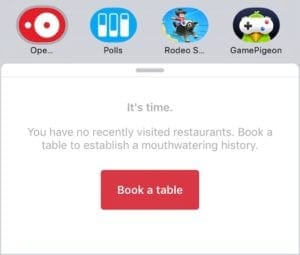
Apple incluye algunas aplicaciones integradas en iMessage que ya puedes utilizar. Comparte fotos, música, aplicaciones o garabatos tocando los iconos que hay sobre el teclado. Incluso puedes enviar dinero a tus amigos usando Apple Pay.
Pero las aplicaciones de iMessage de terceros te permiten hacer aún más. Jugar, reservar entradas, vender tus cosas, iniciar una encuesta o hacer una reserva para cenar. Las opciones que ofrecen las aplicaciones de iMessage son infinitas, y no puedes hacer nada de eso con los mensajes de texto normales.
¿Cómo configuro y uso iMessage en mi iPhone?
Te han convencido, ¿verdad? iMessage manda y quieres empezar a usarlo. La buena noticia es que no puede ser más sencillo de configurar y utilizar en tu iPhone.
Ve a Ajustes > Mensajes y activa iMessage en la parte superior.
Ya está. Ya está todo hecho.
Envía mensajes como lo harías normalmente desde la app Mensajes. Tu iPhone cambia a iMessage siempre que el destinatario tenga un dispositivo Apple. Si no tiene conexión a Internet, Mensajes cambia automáticamente a mensajes de texto en verde en su lugar.
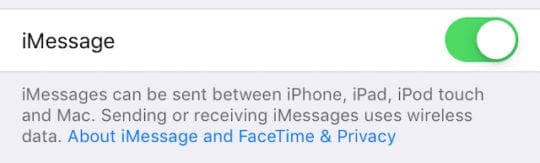
¿Cómo conecto iMessages con mi ID de Apple?
iMessage solo funciona cuando se vincula con una cuenta de ID de Apple. Tienes que iniciar sesión para activar el servicio. Si aún no lo estás, ve a Ajustes e inicia sesión con tu ID de Apple en la parte superior de la página.
No puedes cambiar el ID de Apple conectado a iMessage sin cerrar la sesión de todos los servicios de tu iPhone: FaceTime, iCloud, iTunes, etc.
Si necesitas cambiar tu ID de Apple, ve a Ajustes >> Cierra sesión. A continuación, vuelve a iniciar sesión con los datos de la cuenta correcta.
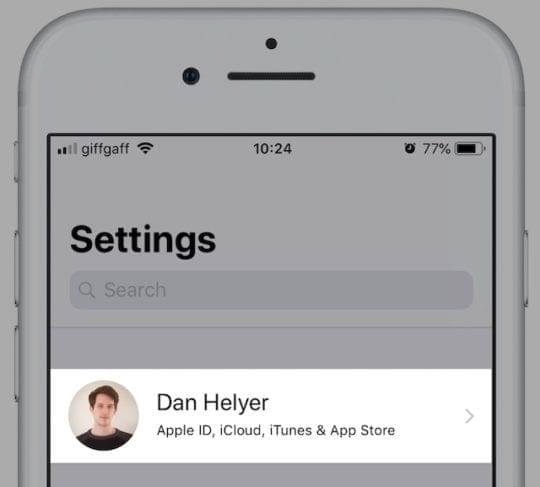
¿Cómo configuro iMessage sin un número de teléfono?
Uno de los mejores aspectos de iMessage es que ni siquiera necesitas un iPhone para utilizarlo. Así es. Si tienes un iPad, un Mac o incluso un iPod touch puedes enviar iMessages desde tu dirección de correo electrónico, sin necesidad de vincular un número de teléfono.
Abre la app Mensajes en tu dispositivo e inicia sesión con tu ID de Apple. Puedes recibir iMessages de cualquier persona que tenga tu dirección de correo electrónico. Solo tienes que asegurarte de ir a appleid.apple.com y añadir todas las direcciones de correo electrónico con las que alguien podría intentar ponerse en contacto contigo.
Ve a Ajustes > Mensajes > Enviar & Recibir para ver una lista de todos los datos de contacto vinculados a tu ID de Apple. Puedes elegir desde qué número de teléfono o dirección de correo electrónico inicias las conversaciones, y en cuáles pueden localizarte las personas.
Dicho esto, es posible que quieras desactivar esta función si la gente sigue enviándote iMessages por error, que no aparecerán en tu teléfono si no tienes un iPhone.
¿Cómo envío un mensaje de texto en lugar de un iMessage?
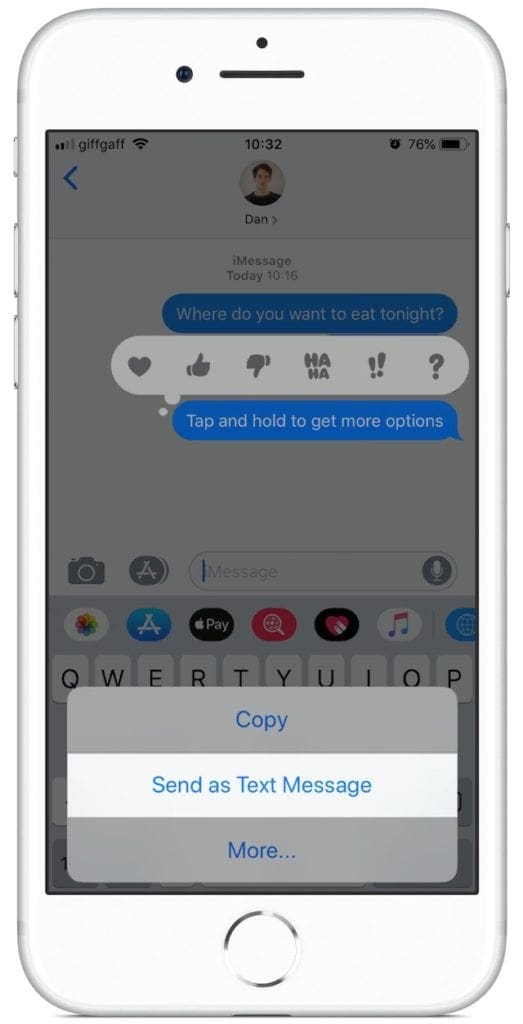
Hay ocasiones en las que quieres enviar un mensaje de texto en lugar de un iMessage. Quizá no tengas una conexión a Internet potente, quieras ahorrar datos o la persona a la que envías el mensaje tampoco esté conectada.
Ve a Ajustes > Mensajes y activa Enviar como SMS.
Esto garantiza que la app Mensajes cambie a mensajes de texto siempre que tú o el destinatario no estéis conectados. A veces hay un retraso mientras tu iPhone intenta enviar un iMessage, pero después de un intento fallido envía el mensaje como un texto en su lugar.
Dicho esto, siempre puedes acelerar el proceso. Después de escribir y enviar tu mensaje, mantén pulsado para que aparezca la opción de Enviar como mensaje de texto.
Si esta opción no aparece, es posible que el mensaje ya se haya enviado. Alternativamente, desactiva iMessage en los ajustes y todo volverá a ser mensajes de texto.
¿Cómo envío un iMessage en lugar de un mensaje de texto?
Si tus iMessages siguen poniéndose en verde significa que se han enviado como un mensaje de texto SMS. Esto puede ocurrir por diferentes motivos:
Cada una de las opciones anteriores hace que tu iPhone se ponga por defecto en verde con los textos SMS porque iMessage no puede funcionar. Lo mismo ocurre con las conversaciones de grupo de iMessage si uno de los miembros del grupo no tiene iMessage.
¿Es necesario usar iMessage en mi iPhone?
Puedes usar iMessage desde cualquier dispositivo de Apple, o puedes optar por desactivar iMessage en su lugar. Desactiva iMessage en los ajustes para dejar de usarlo. Entonces todos tus mensajes se enviarán como SMS o MMS, saliendo de tu asignación de mensajes de texto de tu contrato celular.
¿Por qué no puedo enviar un iMessage a teléfonos Android?
iMessage es sólo para dispositivos Apple. Es una de las características que ha impulsado a la gente a comprar productos de Apple a lo largo de los años. Si estuviera disponible para todos los productos, Apple podría perder ventas. Por eso iMessage no está disponible para dispositivos Android, Windows o Google.

Dicho esto, Apple se enfrenta a una fuerte competencia en el mercado de la mensajería instantánea por parte de apps como WhatsApp y Facebook Messenger. Uno de los mayores atractivos para estos servicios es la posibilidad de enviar mensajes a cualquier dispositivo.
Cruzando los dedos, Apple podría lanzar una futura actualización de iMessage para hacerlo compatible con todos los dispositivos. Aunque por ahora, eso parece una fantasía lejana.
Cuando borro un iMessage, ¿se borra en todas partes?
Si sincronizas Mensajes a través de iCloud, cualquier cosa que recibas, borres o envíes desde un dispositivo se sincroniza con todos los demás. Así que sí, con la sincronización de iCloud activada, cuando borras un iMessage de tu iPhone también se borra de tu Mac y de tu iPad.
Con la sincronización de iCloud desactivada para Mensajes, este no es el caso. Deberías seguir recibiendo iMessages en todos tus dispositivos, pero no puedes ver lo que se envió. Y los mensajes eliminados no desaparecen en otros dispositivos.
¿Cómo recupero los iMessages eliminados?
Antes era posible recuperar los iMessage eliminados desde iCloud.com, pero ahora ya no es así. Solo hay dos opciones para recuperar tus iMessages borrados: recuperar una copia de seguridad reciente o utilizar un software de recuperación de datos de terceros.
Si haces copias de seguridad periódicas en iCloud o iTunes, puedes restaurar una de ellas para recuperar tus antiguos iMessages. Por supuesto, cualquier cosa que hayas recibido entre el momento en que hiciste la última copia de seguridad y el momento en que la recuperes no volverá con tu copia de seguridad.
Alternativamente, los desarrolladores de terceros hacen aplicaciones de recuperación de datos para recuperar los iMessages desde tu copia de seguridad. No podemos recomendar ninguna, ya que no las hemos utilizado, pero hay muchas reseñas y comparaciones en Internet.
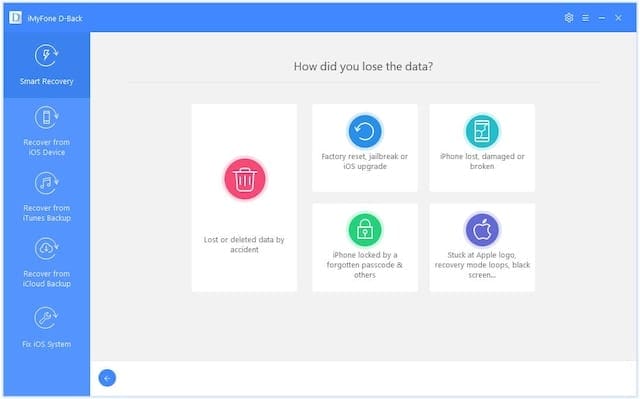
¿Te vas a pasar a iMessage?
Esperamos que este post te haya enseñado todo lo que hay que saber sobre iMessage, qué es y en qué se diferencia de los mensajes de texto normales.
Ahora que conoces las ventajas, ¿te vas a pasar a iMessage? Dinos por qué o por qué no en los comentarios de abajo!

Dan escribe tutoriales y guías de resolución de problemas para ayudar a la gente a sacar el máximo partido a su tecnología. Antes de convertirse en escritor, obtuvo una licenciatura en tecnología de sonido, supervisó reparaciones en una Apple Store e incluso enseñó inglés en China.